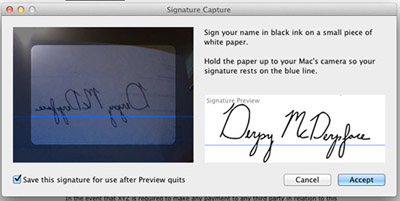Những năm gần đây đã chứng kiến nhiều tiến bộ công nghệ lớn trong các tính năng laptop. Dưới đây là những tính năng bạn nên tìm kiếm bất kể là mua laptop cho mục đích chơi game, giải trí hay làm việc di động.
Các tính năng chung
Bộ vi xử lý mới nhất
Các chip xử lý mới nhất từ Intel và AMD đã tăng tốc đáng kể hiệu năng của hệ thống, cải thiện xử lý đồ họa và kéo dài thời gian pin. Trong thử nghiệm của PCWorld với các chip Sandy Bridge của Intel, các chip mới này đã chứng tỏ hiệu năng kinh ngạc và tiêu hao điện năng rất thấp. Trong khi đó, AMD cũng vừa giới thiệu các chip mới có khả năng xử lý các tác vụ đòi hỏi hiệu năng cao một cách mượt mà. Hãy tìm các laptop sử dụng một trong những bộ vi xử lý mới nhất trên để tận dụng các tiến bộ công nghệ của Intel và AMD.

Một cách dễ dàng để nhận ra các chip Sandy Bridge là dựa vào mã sản phẩm : các chip Intel Core thế hệ cũ sử dụng mã sản phẩm 3 con số (ví dụ Intel Core i3-350M) trong khi đó các chip Sandy Bridge có mã sản phẩm 4 con số (như Intel Core i3-2310M). Các chip Fusion mới của AMD dự kiến sẽ có tên là AMD C-Series APU, AMD E-Series APU và AMD A-Series APU.
SSD hoặc Hybrid SSD
Dung lượng ổ cứng của laptop đã tăng đáng kể trong những năm gần đây. Ở mức tối thiểu, nếu bạn là người sử dụng nhiều nội dung thì nên sắm ổ cứng 320GB chạy ở tốc độ 7200 rpm. Tuy nhiên, nếu bạn không cần nhiều khoảng trống để chứa nội dung đa phương tiện, các file dung lượng lớn hay các cơ sở dữ liệu lớn, bạn có thể cân nhắc sử dụng ổ cứng thể rắn SSD.
Các thử nghiệm cho thấy ổ cứng SSD có tốc độ xử lý dữ liệu nhanh hơn, bền hơn và tiêu hao điện năng ít hơn. Các laptop dùng ổ cứng loại này chạy cũng êm hơn và mát hơn. Tất nhiên, chi phí cho mỗi GB với ổ cứng SSD sẽ đắt hơn nhưng đổi lại laptop sẽ khởi động và xử lý nhanh hơn, giúp bạn tiết kiệm thời gian trong quá trình sử dụng.
 |
| Seagate Momentus XT |
Ngoài ổ cứng SSD, bạn có thể cân nhắc ổ cứng lai SSD (hybrid SSD) như Seagate Momentus XT. Ổ cứng này kết hợp được những điểm tối ưu nhất của ổ SSD và ổ cứng thường, cung cấp tốc độ đọc/ghi nhanh và có dung lượng lớn với mức giá thấp hơn ổ cứng SSD. Nhiều nhà sản xuất laptop như Sony, Toshiba... đã đưa ổ cứng lai SSD vào sản phẩm của họ.
Màn hình độ nét cao (HD)
Hầu hết laptop hiện nay đều dùng màn hình độ phân giải tố đa 1366 x 768 pixel, đủ tốt cho hầu hết người dùng. Với những người thích xem phim hoặc thích màn hình nét hơn, nên chọn laptop có độ phân giải màn hình 1600 x 900 pixel hoặc 1920 x 1080 pixel.
Kích cỡ màn hình cũng là một vấn đề đáng cân nhắc. Bạn thích laptop kích cỡ màn hình như netbook và trọng lượng nhẹ như MacBook Air hay một màn hình lớn 18,4 inch như Alienware M18x của Dell? Với nhiều người dùng, kích cỡ màn hình phù hợp nhất là 13,3 inch như các laptop Samsung Series 9, MSI X-Slim X-370 hay Toshiba Portégé R830.
Thời gian pin dài

Trừ khi bạn dùng laptop chủ yếu để thay thế máy tính để bàn, nếu không thì thời gian pin là yếu tố quan trọng với những người có nhu cầu di động. Hiện nay, bạn có thể tìm khá dễ dàng những laptop kích cỡ trung bình hoặc siêu nhẹ chạy được 6 tiếng hoặc hơn trong mỗi lần sạc.
Dung lượng bộ nhớ lớn
Các laptop hiện nay thường sử dụng bộ nhớ RAM tối thiểu là 2GB nhưng rõ ràng 4Gb sẽ tốt hơn. Nói chung, bộ nhớ càng lớn càng tốt.
Bàn phím thoải mái và bàn điều khiển (trackpad) nhạy
Khi bạn dành nhiều giờ trên laptop mỗi ngày, bàn phím thoải mái là yếu tố rất quan trọng. Hãy tìm những bàn phím kích cỡ tiêu chuẩn (full-size) có các phím bấm đàn hồi tốt và đặt bàn tay cảm thấy thoải mái ghi gõ.
Trackpad cũng có tiến bộ khá nhiều trong vài năm qua để hỗ trợ điều khiển đa điểm (multitouch gesture). Với những dùng laptop bình thường, nên chọn loại laptop có trackpad lớn để dễ dàng sử dụng và có bề mặt nhẵn nhụi. Các nút trên trackpad cũng không nên quá nhỏ.
">
 - Trở lại chương trình "Nhanh như chớp",ưchớptậpTrườngGianggụcngãvìMạcVănKhoatrảlờiMỵNươnglấyTrọngThủukraine nga Mạc Văn Khoa tiếp tục khiến khán giả phải cười bò vì những câu trả lời bá đạo của mình.
- Trở lại chương trình "Nhanh như chớp",ưchớptậpTrườngGianggụcngãvìMạcVănKhoatrảlờiMỵNươnglấyTrọngThủukraine nga Mạc Văn Khoa tiếp tục khiến khán giả phải cười bò vì những câu trả lời bá đạo của mình.